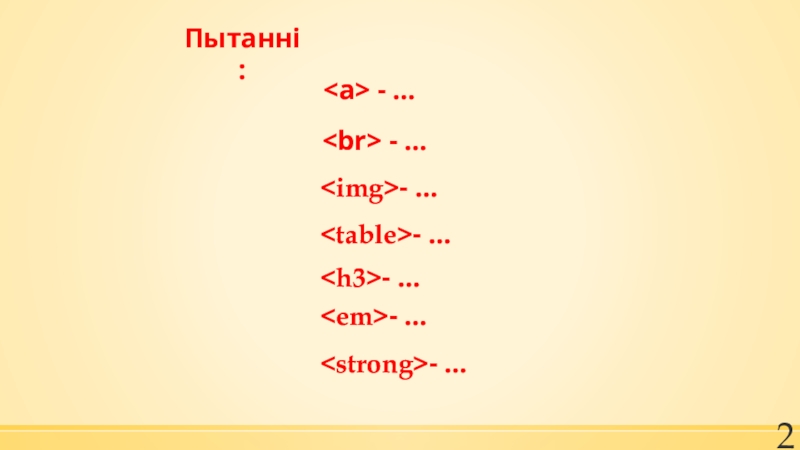Разделы презентаций
- Разное
- Английский язык
- Астрономия
- Алгебра
- Биология
- География
- Геометрия
- Детские презентации
- Информатика
- История
- Литература
- Математика
- Медицина
- Менеджмент
- Музыка
- МХК
- Немецкий язык
- ОБЖ
- Обществознание
- Окружающий мир
- Педагогика
- Русский язык
- Технология
- Физика
- Философия
- Химия
- Шаблоны, картинки для презентаций
- Экология
- Экономика
- Юриспруденция
Асновы веб- канструявання
Содержание
- 1. Асновы веб- канструявання
- 2. Пытанні: - …- … - …- …- …- …- …
- 3. Знайдзі памылкі Краіны Краіны Еўропы
- 4. Знайдзі памылкі Краіны ЕўропыКраіны Еўропы
- 5. Dreamweaver
- 6. DreamweaverУ праграме рэалізавана 3 рэжыму:Код (аналаг Блакнота
- 7. Ствараем вэб-старонку. ЗагаловакЧарговасць дзеянняў:Выбіраем «выраўнаваць па цэнтру»;Пішам патрэбны тэкст;
- 8. Ствараем вэб-старонку. Устаўка малюнкаУтрымліваючы клавішу SHIFT і левую кнопку мышы можна паменшыць малюнак
- 9. Ствараем вэб-старонку. Устаўка гіперспасылкіТут можна прапісаць адрас
- 10. Устаўка табліцыКаб аб'яднаць ячэйкі, вылучыце левай
- 11. ТабліцыВылучыце табліцу левай клавішай мышы па ўзору
- 12. ЗаданнеСтварыць старонкі menu.htm, amstel.htm, war.htm, belgrad.htm і
- 13. Вынік
- 14. Результат
- 15. Результат
- 16. Тэматычныя сайтыhttp://htmlbook.ru
- 17. Скачать презентанцию
Пытанні: - …- … - …- …- …- …- …